Sådan fjernes Cortana fra Windows 10: Vejledning
Windows / / August 05, 2021
I denne vejledning viser vi dig, hvordan du fjerner Cortana fra din Windows 10-pc eller laptop. Cortana er Microsofts svar på Apples Siri, Googles assistent og Amazons Alexa. Mens det er indarbejdet i Windows 10 OS, er dets anvendelighed op til debat. Om det har nået dette niveau af popularitet skal stadig ses. Fra nu af ser det imidlertid ud til, at ikke alle er fan af Cortana. Der kan være mange grunde til det samme. For at være med giver det ikke det samme niveau af fleksibilitet, dvs. du bliver tvunget til at bruge Microsoft Edge-browseren og Bing som søgemaskine. Så hvis du bruger Google som søgemaskine eller surfer på nettet via en hvilken som helst anden browser, så er det muligvis ikke en frugtbar, som du ønskede.
Desuden ender Cortanas søgefelt også med en betydelig del af proceslinjen. Alt dette tilføjer en ikke så behagelig brugeroplevelse. Tidligere var der et skift for at deaktivere og fjerne Cortana fra Windows 10. Men med jubilæumsopdateringen fjernede Microsoft denne mulighed. Men selv da findes der en praktisk metode, hvorigennem du kan fjerne Cortana fra Windows 10. Trinene føles måske lidt skræmmende, men resultatet er værd at sætte pris på. Følg med.
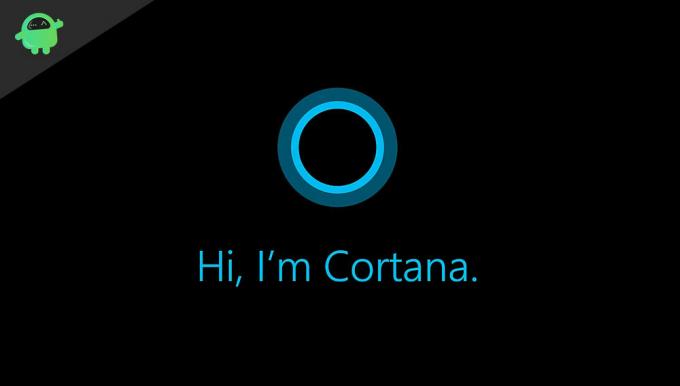
Indholdsfortegnelse
-
1 Sådan fjernes Cortana fra Windows 10
- 1.1 Fjern Cortana fra Windows 10 ved hjælp af Registreringseditor (Windows Home)
- 1.2 Brug af gruppepolitik (Enterprise-brugere)
- 2 Konklusion
Sådan fjernes Cortana fra Windows 10
Vi deler to forskellige metoder til det samme. Den første er til de brugere, der har Windows Home Edition. Den anden metode er for Professional eller Enterprise Editon-brugeren. Selvom den anden metode er let, gælder den ikke for brugere af Home-udgaven. Så hold dig til metoden til din respektive OS-udgave.
Fjern Cortana fra Windows 10 ved hjælp af Registreringseditor (Windows Home)
For Windows Home-brugere kunne de fjerne Cortana ved hjælp af Registreringseditor. At håndtere Registreringseditor er altid en risikabel opgave. Derfor anbefales det at gå forsigtigt. GetDroidTips eller nogen af dets medlemmer holdes ikke ansvarlige, hvis der sker noget med din pc. Med det sagt er her de nødvendige trin:
- Åbn dialogboksen Kør ved hjælp af Windows + R-genvejstastkombinationen.
- Skriv regedit og tryk Enter. Dette åbner Registreringseditor.
- Indtast følgende placering i Registreringseditor-adresselinjen øverst:
HKEY_LOCAL_MACHINE \ SOFTWARE \ Politikker \ Microsoft \ Windows \
- Under Windows-sektionen skal du oprette en ny mappe. Højreklik på den, og vælg Ny> Nøgle. Navngiv det Windows-søgning.

- Højreklik nu på den nyoprettede Windows-søgetast, og vælg Ny> DWORD (32-bit) værdi.
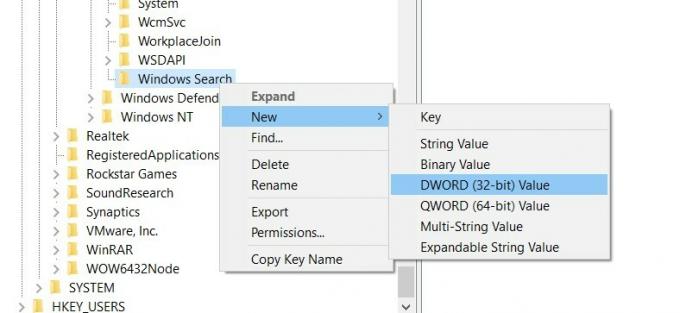
- Navngiv det AllowCortana, og indtast 0 i feltet Værdidata. Tryk på OK for at gemme det.

- Til sidst skal du genstarte din pc, før ændringerne finder sted. Det er det. Du har fjernet Cortana fra Windows 10. Hvis du på et hvilket som helst tidspunkt ønsker at genaktivere det, skal du bare ændre Tillad Cortana-værdi fra 0 til 1. Når det er sagt, her er hvordan du kan fjerne Cortana fra Professional eller Enterprise Edition.
Brug af gruppepolitik (Enterprise-brugere)
Hvis du har en Professional- eller Enterprise-udgave, kan processen muligvis være en smule lettere. Du behøver ikke engang at tage ruten til Registreringseditor. Hele processen udføres via GPE eller Group Policy Editor. Lad os begynde
- Start dialogboksen Kør ved hjælp af Windows + R-genvejstastkombinationen.
- Indtast gpedit.msc i feltet og tryk Enter. Dette åbner redaktøren for gruppepolitik.
- Naviger til følgende placering: Computerkonfiguration> Administrative skabeloner> Windows-komponenter> Søg.
- Rul til Allow Cortana-filen, og dobbeltklik for at åbne den.
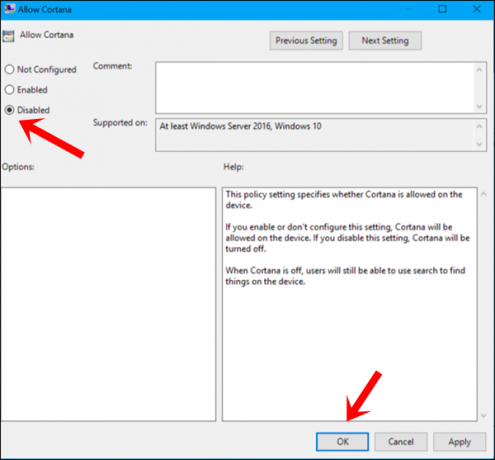
- Vælg Deaktiveret fra venstre side, og tryk på Anvend> OK.
- Til sidst skal du genstarte din pc. Ændringerne finder sted i overensstemmelse hermed. Desuden, hvis der er en ændring i planen, kan du genaktivere den ganske let. Vælg bare Enabled fra Tillad Cortana-fil under GPE, og det er det.
Konklusion
Så med dette konkluderer vi vejledningen om, hvordan du fjerner Cortana fra Windows 10. Vi har nævnt to forskellige tilgange til det samme. Den første er til Home Edition-brugere, mens den anden tilhører Enterprise. Mens Enterprise-brugerne kunne prøve Home-metoden, er det omvendte ikke sandt. Hvis du ender med spørgsmål, så lad os det vide i kommentarfeltet. Afrunding, her er nogle Tips og tricks til iPhone, PC tip og tricksog Android Tips og trick at du også skal tjekke ud.


![Sådan installeres lager-ROM på Gionee S9L [Firmware Flash File / Unbrick]](/f/47d123e3cf22f3177c3bc1a4bf16ccf6.jpg?width=288&height=384)
